Kako ukloniti pohranjene informacije iz Firefox autofill

Uklonite pohranjene informacije iz Firefox autofill slijedeći brze i jednostavne korake za Windows i Android uređaje.
Upravitelji lozinki fantastični su alati koji vam pomažu da sigurno pohranite i upravljate svojim podacima za prijavu. Mnogi upravitelji lozinki također nude mogućnost pohranjivanja drugih podataka. Na primjer, Bitwarden vam također omogućuje spremanje "Identiteta". Identiteti su popis osobnih podataka kao što su adresa, broj putovnice i telefonski broj. Ovo su vrste osobnih podataka koje ćete možda morati unijeti prilikom izrade određenih računa. Također možete dodati prilagođena polja identitetima.
To će vam omogućiti da navedete druge podatke za koje želite da budu dostupni prilikom automatskog popunjavanja identiteta u obrascu. Spremanje ovih pojedinosti u vaš upravitelj zaporki može biti vrlo korisna ušteda vremena. Može automatski ispuniti sve podatke umjesto vas. Također ne morate ići i pronaći dokumente koji sadrže pojedinosti ako su rijetko potrebni i ako ih se ne sjećate. Bitwarden je jedan od najpopularnijih odabira za upravitelje lozinki.
Međutim, jedna od stvari koju možete primijetiti kada spremite identitet je da se uvijek pojavljuje na zadanoj kartici "Tab" proširenja preglednika Bitwarden. To je namijenjeno da bude lako dostupno za potrebe automatskog punjenja. Nažalost, to također olakšava pronalaženje ako netko dobije pristup vašem računalu na nekoliko trenutaka. Srećom, ako vam se ne sviđa da se vaši unosi identiteta prikazuju na zadanoj kartici "Tab" u oknu proširenja, možete to promijeniti.
Da biste konfigurirali postavke proširenja, prvo morate otvoriti okno proširenja preglednika. Da biste to učinili, kliknite na ikonu proširenja Bitwarden. Zatim prijeđite na karticu "Postavke", zatim se pomaknite do dna i kliknite na "Opcije".

Otvorite okno proširenja, a zatim kliknite "Opcije" pri dnu kartice "Postavke".
Na stranici s opcijama označite potvrdni okvir s natpisom "Ne prikazuj identitete na stranici kartice".
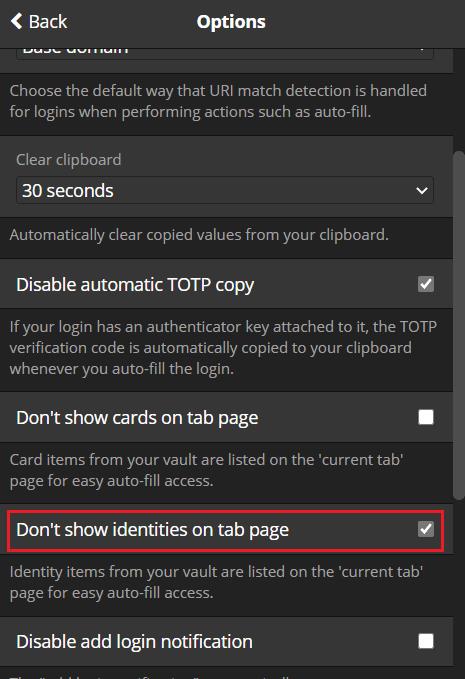
Poništite potvrdni okvir s natpisom "Ne prikazuj identitete na stranici kartice".
Slijedeći korake u ovom vodiču, možete sakriti identitete sa zadane kartice "Tab" proširenja preglednika Bitwarden. Ako to učinite, i dalje ćete moći pronaći identitete navedene na kartici "Moj trezor" i moći ćete ih odabrati za potrebe automatskog popunjavanja.
Uklonite pohranjene informacije iz Firefox autofill slijedeći brze i jednostavne korake za Windows i Android uređaje.
Saznajte kako označiti ili označiti određeni tekst u vašim Google Dokumentima pomoću ovih koraka za vaše računalo, pametni telefon ili tablet.
Za rješavanje problema sa zastoju videa na Windows 11, ažurirajte grafički upravljač na najnoviju verziju i onemogućite hardversku akceleraciju.
Pitate se kako prenijeti datoteke s Windowsa na iPhone ili iPad? Ovaj vodič s korak-po-korak uputama pomaže vam da to lako postignete.
Pokretanje programa visokog intenziteta na vašem Chromebooku koristi mnogo CPU snage, što posljedično iscrpljuje vašu bateriju.
Očistite povijest preuzimanja aplikacija na Google Play kako biste dobili novi početak. Evo koraka koje je lako slijediti za početnike.
Saznajte koliko je lako dodati riječ ili drugi jezik za provjeru pravopisa u Firefoxu. Također saznajte kako možete isključiti provjeru pravopisa za preglednik.
Samsung Galaxy Z Fold 5 je jedan od najzanimljivijih uređaja svog vremena u 2023. godini. Svojim širokim preklopnim ekranom od 7.6 inča, uz dodatni prednji ekran od 6.2 inča, Z Fold 5 pruža dojam da držite i upravljate budućnošću.
Pogledajte koje korake trebate slijediti kako biste brzo isključili Google Asistenta i dobili malo mira. Osjećajte se manje nadziranima i onemogućite Google Asistenta.
Mnoge vijesti spominju "mračni web", ali vrlo malo njih zapravo raspravlja o tome kako mu pristupiti. Ovo je uglavnom zato što mnoge web stranice tamo sadrže ilegalan sadržaj.







